Как исправить неработающий управляемый доступ на iPhone
Не можете одолжить свой iPhone ребенку, так как Гид-доступ не работает?
Гид-доступ — отличная функция, когда вы даете телефон ребенку. Это ограничивает ваш iPhone одним приложением и позволяет вам контролировать, какие функции включены.
Однако это довольно неудобно, когда функция работает со сбоями, несмотря на ее преимущества.
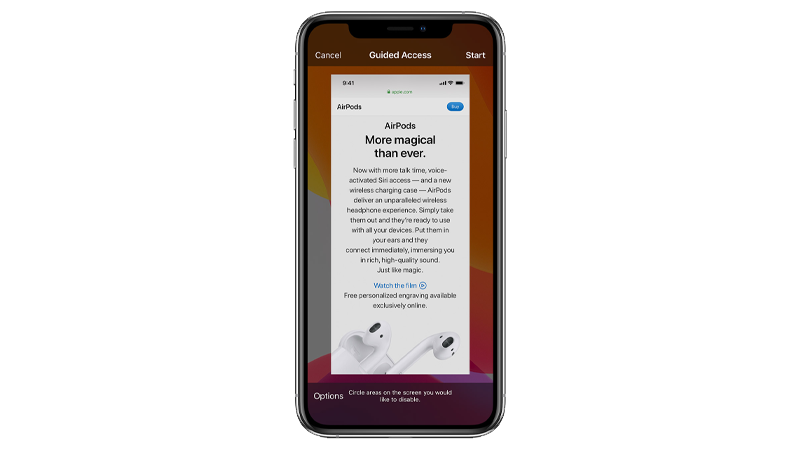
Сегодня мы покажем вам несколько решений, если управляемый доступ не работает на вашем iPhone.
Давайте начнем!
Почему управляемый доступ не работает?
Вот несколько причин, по которым Гид-доступ не работает:
- Функция отключена на вашем iPhone.
- Ярлык специальных возможностей для управляемого доступа отключен.
- Ошибка или сбой в iOS приводит к сбоям в работе управляемого доступа.
- Аппаратная неисправность. Функция запускается кнопкой питания, поэтому стоит проверить, работает ли у вас кнопка питания.
Независимо от причины, перечисленные ниже решения должны устранить проблему.
1. Перезагрузите iPhone.
Если на вашем iPhone не работают определенные функции, рекомендуется перезагрузить его.
Это должно перезагрузить ваши системные ресурсы, убедившись, что все загружено правильно. Перезапуск устройства также должен удалить поврежденные данные из системной памяти.
Если вы используете iPhone X, 11, 12, 13, 14 или новее, вот что вам нужно сделать:
- Удерживайте нажатой кнопку уменьшения громкости и боковую кнопку, пока не появится подсказка «Slide to Power Off».
- Теперь перетащите ползунок вправо и подождите 30 секунд.
- Затем нажмите боковую кнопку, чтобы включить устройство.

Для более старых моделей выполните следующие действия:
- Найдите кнопку питания на вашем устройстве.
- Теперь удерживайте кнопку, пока не появится подсказка «Slide to Power Off».
- Перетащите ползунок вправо и подождите 30 секунд, прежде чем включать устройство.

Попробуйте снова использовать управляемый доступ, чтобы проверить, решена ли проблема.
2. Убедитесь, что управляемый доступ включен.
Перед выполнением расширенных решений убедитесь, что на вашем iPhone включен управляемый доступ.
Эта функция не включена по умолчанию, поэтому ее необходимо сначала настроить. Вы также могли случайно отключить его.
Чтобы включить управляемый доступ, выполните следующие действия:
- Запустите «Настройки» на вашем iPhone.
- Далее перейдите в Доступность.
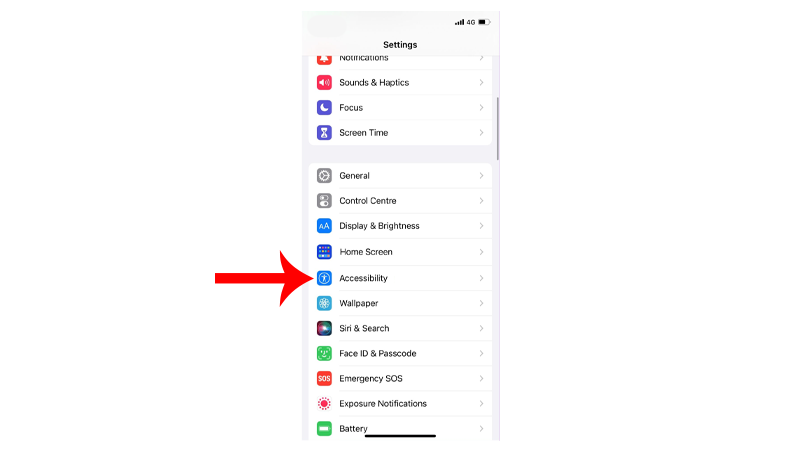
- Нажмите на Гид-доступ.
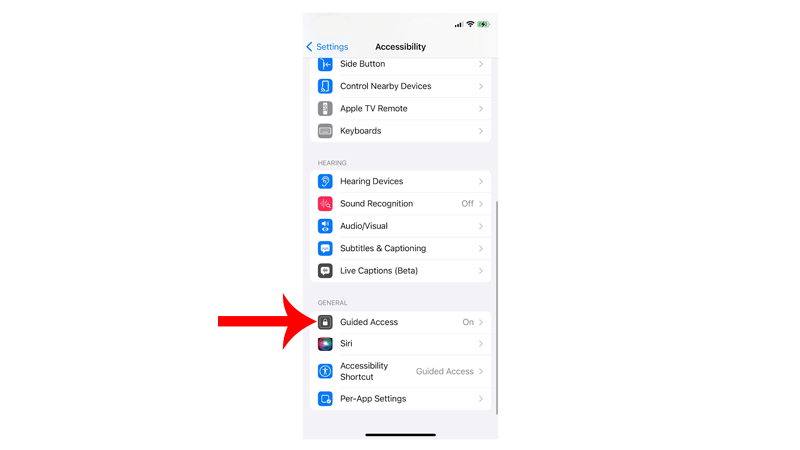
- Теперь включите тумблер рядом с функцией.
- Найдите ярлык специальных возможностей и включите его.
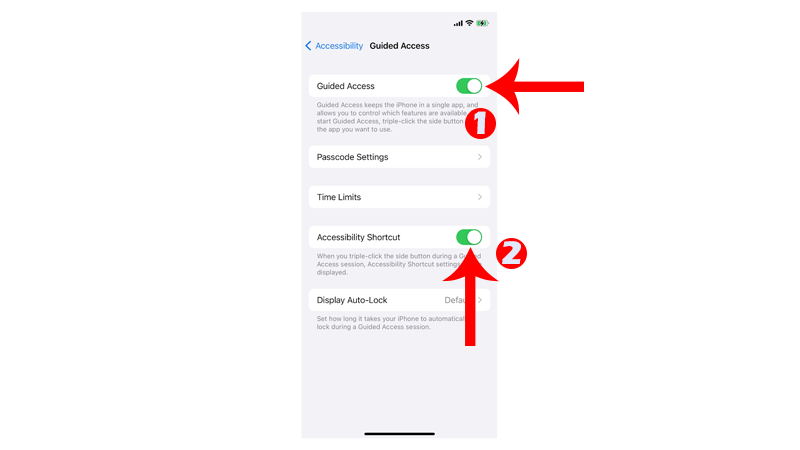
После этого вы можете активировать управляемый доступ, трижды нажав боковую кнопку.
3. Проверьте параметры ярлыка специальных возможностей.
По умолчанию трехкратное нажатие боковой кнопки включает управляемый доступ. Если функция не работает, проверьте, не были ли изменены настройки действия тройного щелчка.
Вот что вам нужно сделать:
- Доступ к настройкам на вашем iPhone.
- Теперь нажмите «Доступность».
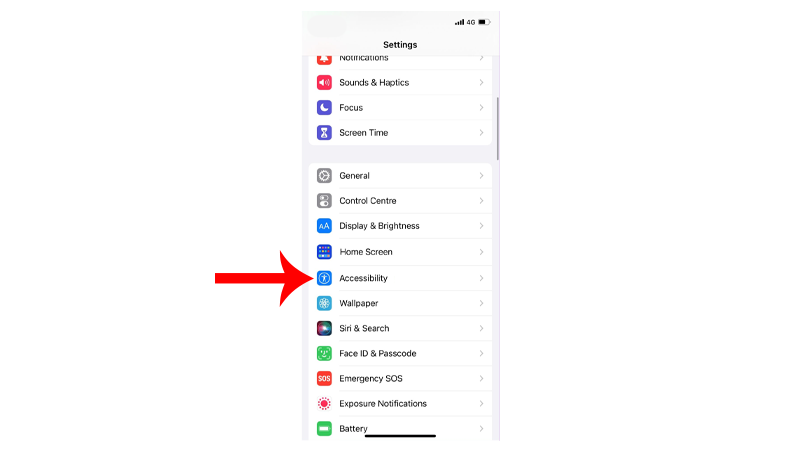
- Найдите ярлык специальных возможностей и нажмите на него.
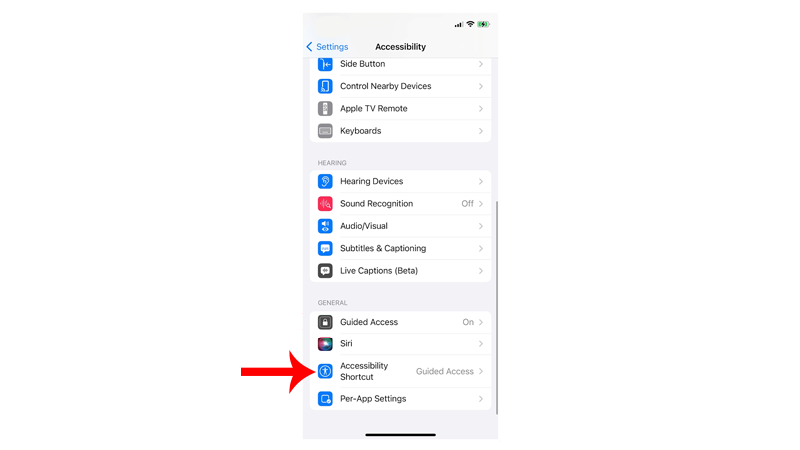
- Убедитесь, что установлен флажок «Управляемый доступ».
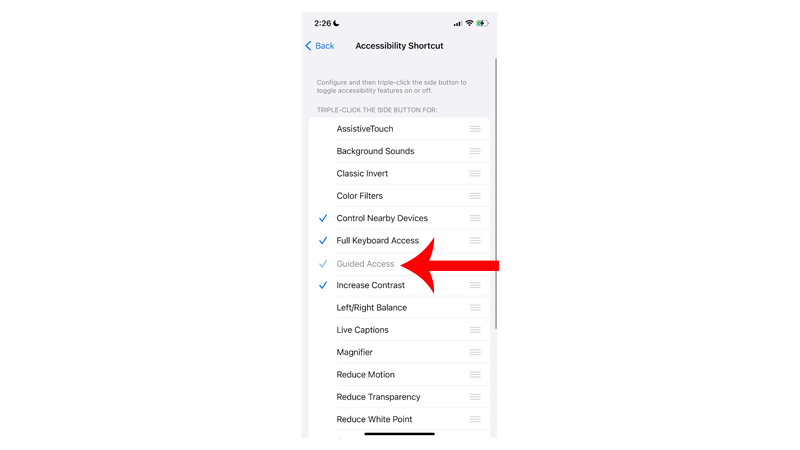
Запустите любое приложение и посмотрите, работает ли управляемый доступ.
4. Обновите свой iPhone.
Версия iOS, установленная на вашем устройстве, может иметь проблему, связанную с управляемым доступом или ярлыком специальных возможностей.
Чтобы исключить это, проверьте наличие обновлений программного обеспечения и установите их, чтобы исправить ошибки и ошибки.
Вот как вы можете обновить свой iPhone:
- Откройте «Настройки» на вашем iPhone.
- Перейдите в Общие > Обновление программного обеспечения.
- Если доступна новая версия iOS, нажмите «Загрузить и установить».

- Когда новое программное обеспечение будет готово, следуйте инструкциям по установке обновления.
Примечание
- Ваше устройство может перезагружаться несколько раз во время установки обновления.
- Перед установкой обновлений убедитесь, что заряд батареи вашего iPhone составляет не менее 50%. Лучше держать устройство подключенным к настенному зарядному устройству, чтобы избежать прерываний.
- Подождите не менее 15 минут для установки обновления, особенно если это крупное обновление (с iOS 14 до iOS 15).
После обновления iPhone попробуйте использовать Гид-доступ, чтобы проверить, сработало ли обновление.
5. Измените пароль для управляемого доступа.
Изменение пароля для управляемого доступа должно привести к повторной инициализации всего модуля. Это может помочь решить любые проблемы, которые могли возникнуть в этой функции.
Примечание
Код доступа для управляемого доступа отличается от кода доступа вашего телефона.
Вот как вы можете изменить пароль для управляемого доступа:
- Запустите приложение «Настройки» на своем устройстве.
- Затем перейдите в «Доступность» и нажмите «Управляемый доступ».
- Нажмите «Настройки пароля».
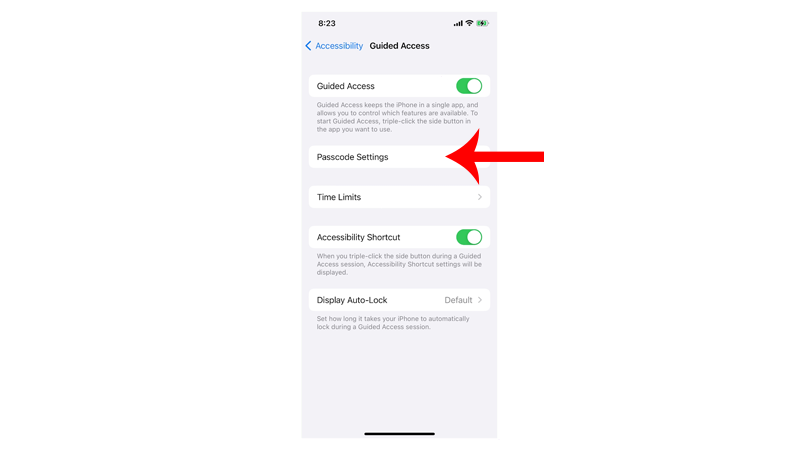
- При появлении запроса укажите свой старый код доступа и следуйте инструкциям, чтобы продолжить.
Попробуйте снова использовать Гид-доступ, чтобы проверить, работает ли он.
6. Проверьте параметры управляемого доступа.
Если у вас возникнут проблемы при использовании Гид-доступа, некоторые функции могут быть отключены. Чтобы настроить свой опыт, настройте параметры управляемого доступа в соответствии со своими предпочтениями.
Вот что вам нужно сделать:
- Откройте управляемый доступ, трижды нажав боковую кнопку.
- Теперь нажмите «Параметры» в правом нижнем углу.
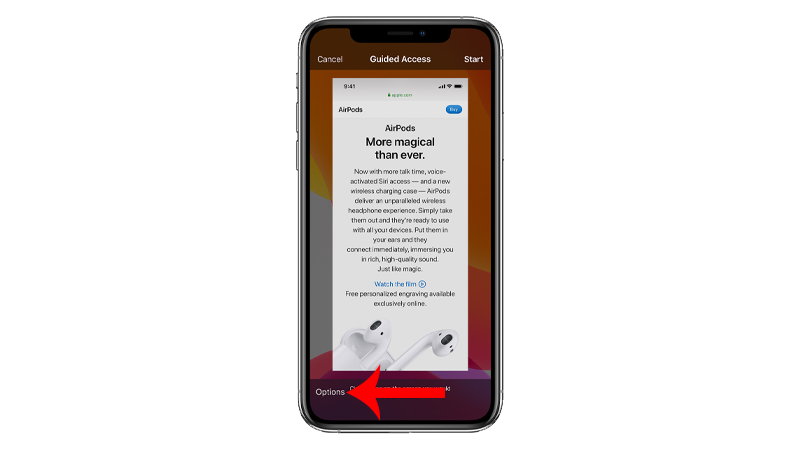
- Выберите, какие параметры вы хотите включить:
- Боковые кнопки — отключение этой опции предотвратит закрытие экрана боковой кнопкой.
- Кнопки громкости — отключение этой опции предотвращает увеличение или уменьшение кнопок громкости.
- Движение — блокирует автоматический поворот, если он включен.
- Программные клавиатуры — отключает любую клавиатуру в приложении.
- Touch — отключает сенсорный экран, чтобы избежать случайных касаний.
- Ограничение по времени — устанавливает ограничение по времени для Гид-доступа.
После этого войдите в режим управляемого доступа, чтобы проверить свою конфигурацию.
7. Сбросьте настройки.
Мы рекомендуем сбросить настройки вашего iPhone, если вы продолжаете сталкиваться с проблемами с управляемым доступом.
Сброс его конфигураций гарантирует отсутствие конфликтов с какими-либо пользовательскими настройками, которые вы установили или изменили.
Следуйте инструкциям ниже, чтобы сбросить настройки:
- На вашем iPhone перейдите в главное меню и откройте «Настройки».
- Теперь нажмите на Общие.
- Найдите «Перенос или сброс iPhone» и нажмите на него.
- Коснитесь параметра «Сброс» и выберите «Сбросить все настройки».

- Следуйте инструкциям, чтобы продолжить.
Примечание
- Ваш iPhone немедленно перезагрузится после сброса настроек сети.
- Может показаться, что он застрял в логотипе Apple. Дождитесь завершения процесса, который обычно занимает от 5 до 10 минут.
Вернитесь к настройкам, чтобы включить управляемый доступ, и проверьте, решена ли проблема.
8. Проверьте свой iPhone.
Если ни одно из решений не помогло, мы предлагаем принести ваш iPhone в ближайший Apple Store чтобы его проверили.

Может быть проблема с боковой кнопкой, которая не позволяет распознать ваш тройной щелчок.
Если ваш телефон нуждается в ремонте, вы можете проверить, еще на гарантии. Если вы только что приобрели его, у вас есть до 14 дней запросить замену устройства или возврат средств.
На этом наше руководство о том, как исправить управляемый доступ, заканчивается, если он не работает на вашем iPhone.
Если у вас есть вопросы и другие проблемы, пожалуйста, оставьте комментарий ниже, и мы сделаем все возможное, чтобы ответить на них.





